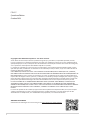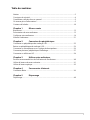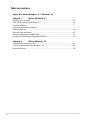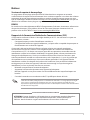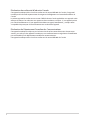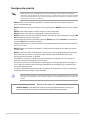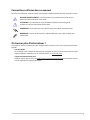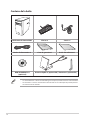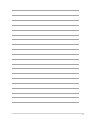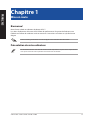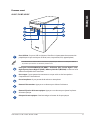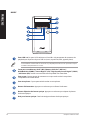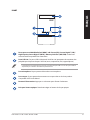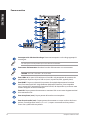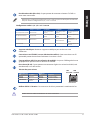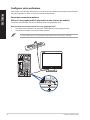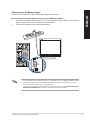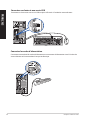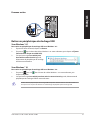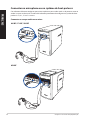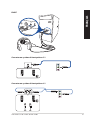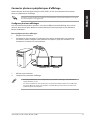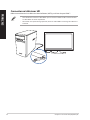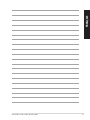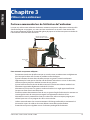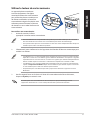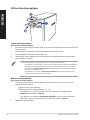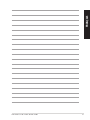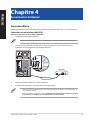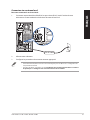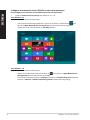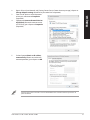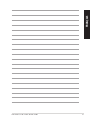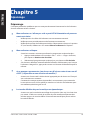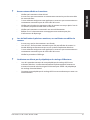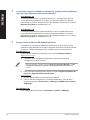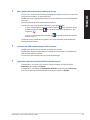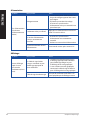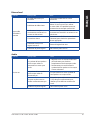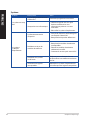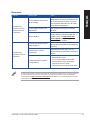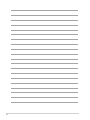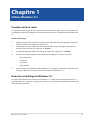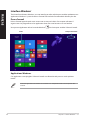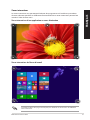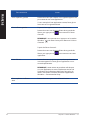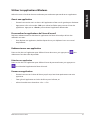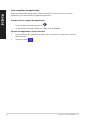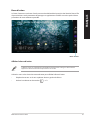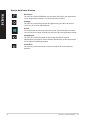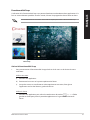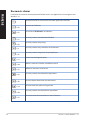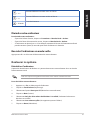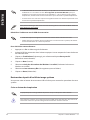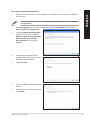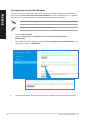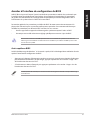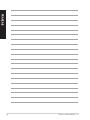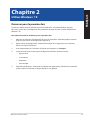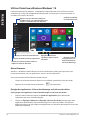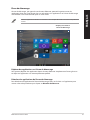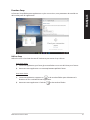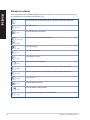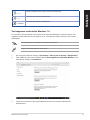Ordinateur de bureau ASUS
Manuel de l'utilisateur
K30BF
M32BF
A31BF / F31BF / K31BF

2
F22417
Quatrième Édition
Octobre 2023
Copyright © 2023 ASUSTeK Computer Inc. Tous droits réservés.
Aucun extrait de ce manuel, incluant les produits et logiciels qui y sont décrits, ne peut être reproduit, transmis,
transcrit, stocké dans un système de restitution, ou traduit dans quelque langue que ce soit sous quelque forme ou
quelque moyen que ce soit, à l'exception de la documentation conservée par l'acheteur dans un but de sauvegarde,
sans la permission écrite expresse de ASUSTeK Computer Inc ("ASUS").
La garantie sur le produit ou le service ne sera pas prolongée si (1) le produit est réparé, modifié ou altéré, à moins
que cette réparation, modification ou altération ne soit autorisée par écrit par ASUS ; ou (2) si le numéro de série du
produit est dégradé ou manquant.
ASUS FOURNIT CE MANUEL "EN L'ÉTAT" SANS GARANTIE D'AUCUNE SORTE, EXPLICITE OU IMPLICITE, Y COMPRIS,
MAIS NON LIMITÉ AUX GARANTIES IMPLICITES OU AUX CONDITIONS DE COMMERCIABILITÉ OU D'ADÉQUATION À UN
BUT PARTICULIER. En aucun cas ASUS, ses directeurs, ses cadres, ses employés ou ses agents ne peuvent être tenus
responsables des dégâts indirects, spéciaux, accidentels ou consécutifs (y compris les dégâts pour manque à gagner,
pertes de profits, perte de jouissance ou de données, interruption professionnelle ou assimilé), même si ASUS a été
prévenu de la possibilité de tels dégâts découlant de tout défaut ou erreur dans le présent manuel ou produit.
LES SPÉCIFICATIONS ET LES INFORMATIONS CONTENUES DANS CE MANUEL SONT FOURNIES À TITRE INDICATIF
SEULEMENT ET SONT SUJETTES À DES MODIFICATIONS SANS PRÉAVIS, ET NE DOIVENT PAS ÊTRE INTERPRÉTÉES
COMME UN ENGAGEMENT DE LA PART D'ASUS. ASUS N'EST EN AUCUN CAS RESPONSABLE D'ÉVENTUELLES ERREURS
OU INEXACTITUDES PRÉSENTES DANS CE MANUEL, Y COMPRIS LES PRODUITS ET LES LOGICIELS QUI Y SONT
DÉCRITS.
Les noms des produits et des sociétés qui apparaissent dans le présent manuel peuvent être, ou non, des marques
commerciales déposées, ou sujets à copyrights pour leurs sociétés respectives, et ne sont utilisés qu'à des fins
d'identification ou d'explication, et au seul bénéfice des propriétaires, sans volonté d'infraction.
SERVICE ET ASSISTANCE
Visitez notre site multilingue d'assistance en ligne sur https://www.asus.com/fr/support/.

3
Table des matières
Notices .......................................................................................................................................................5
Consignes de sécurité ............................................................................................................................8
Conventions utilisées dans ce manuel ............................................................................................9
Où trouver plus d'informations ? .......................................................................................................9
Contenu de la boîte ..............................................................................................................................10
Chapitre 1 Mise en route
Bienvenue ! ..............................................................................................................................................12
Présentation de votre ordinateur ...................................................................................................12
Configurer votre ordinateur .............................................................................................................18
Allumer l'ordinateur ............................................................................................................................. 21
Chapitre 2 Connecter des périphériques
Connecter un périphérique de stockage USB ...........................................................................22
Retirer un périphérique de stockage USB ...................................................................................23
Connecter un microphone ou un système de haut-parleurs .............................................24
Connecter plusieurs périphériques d'affichage ....................................................................... 27
Connecter un téléviseur HD .............................................................................................................28
Chapitre 3 Utiliser votre ordinateur
Posture recommandée lors de l'utilisation de l'ordinateur ..................................................30
Utiliser le lecteur de cartes mémoire ............................................................................................31
Utiliser le lecteur optique ..................................................................................................................32
Chapitre 4 Se connecter à Internet
Connexion filaire ...................................................................................................................................34
Chapitre 5 Dépannage
Dépannage .............................................................................................................................................. 40

4
Table des matières
Appendice Guide Windows® 8.1 / Windows® 10
Chapitre 1 Utiliser Windows® 8.1
Première mise en route.......................................................................................................................49
Écran de verrouillage de Windows® 8.1 .........................................................................................49
Interface Windows®..............................................................................................................................................................................................................................50
Utiliser les applications Windows® ............................................................................................................................................................................ 53
Raccourcis clavier .................................................................................................................................. 58
Éteindre votre ordinateur ..................................................................................................................59
Basculer l’ordinateur en mode veille ............................................................................................. 59
Accéder à l’interface de configuration du BIOS ........................................................................ 63
Chapitre 2 Utiliser Windows® 10
Démarrer pour la première fois .......................................................................................................65
Utiliser l'interface utilisateur Windows® 10..................................................................................66
Raccourcis clavier .................................................................................................................................. 70

5
Notices
Services de reprise et de recyclage
Les programmes de recyclage et de reprise d'ASUS découlent de nos exigences en terme de
standards élevés de respect de l'environnement. Nous souhaitons apporter à nos clients des solutions
permettant de recycler de manière responsable nos produits, batteries et autres composants ainsi
que nos emballages. Veuillez consulter le site http://csr.asus.com/english/Takeback.htm pour plus de
détails sur les conditions de recyclage en vigueur dans votre pays.
REACH
En accord avec le cadre réglementaire REACH (Enregistrement, Evaluation, Autorisation, et Restriction
des produits chimiques), nous publions la liste des substances chimiques contenues dans nos
produits sur le site ASUS REACH : http://csr.asus.com/english/REACH.htm
Rapport de la Commission Fédérale des Communications (FCC)
Cet appareil est conforme à l'alinéa 15 des règles établies par la FCC. Son utilisation est sujette aux
deux conditions suivantes :
• Cet appareil ne peut pas créer d'interférences nuisibles, et
• Cet appareil doit tolérer tout type d'interférences, y compris celles susceptibles de provoquer un
fonctionnement non souhaité de l'appareil.
Cet appareil a été testé et déclaré conforme aux limites relatives aux appareils numériques
de classe B, en accord avec la Section 15 de la réglementation de la Commission Fédérale des
Communications (FCC). Ces limites sont conçues pour offrir une protection raisonnable contre les
interférences nuisibles en installation résidentielle. Cet appareil génère, utilise et peut émettre de
l'énergie de radiofréquence et, s'il n'est pas installé et utilisé en accord avec les instructions, peut
créer des interférences nuisibles aux communications radio. Cependant, il n'y a pas de garantie que
des interférences ne surviendront pas dans une installation particulière. Si cet appareil crée des
interférences nuisibles à la réception de la radio ou de la télévision (il est possible de le déterminer
en éteignant puis en rallumant l'appareil), l'utilisateur est encouragé à essayer de corriger les
interférences par l'une ou plusieurs des mesures suivantes :
• Réorienter ou repositionner l'antenne de réception.
• Augmenter la distance de séparation entre l'appareil et le récepteur.
• Brancher l'appareil sur une prise secteur d'un circuit différent de celui auquel le récepteur est
branché.
• Consulter le revendeur ou un technicien radio/TV qualifié pour obtenir de l'aide.
L'utilisation de câbles protégés pour le raccordement du moniteur à la carte graphique est exigée
pour assurer la conformité aux règlements de la FCC. Tout changement ou modification non
expressément approuvé(e) par le responsable de la conformité peut annuler le droit de l'utilisateur à
faire fonctionner cet appareil.
Avertissement relatif aux batteries Lithium
ATTENTION : Danger d'explosion si la batterie n'est pas correctement remplacée. Remplacer
uniquement avec une batterie de type semblable ou équivalent, recommandée par le
fabricant. Jeter les batteries usagées conformément aux instructions du fabricant.

6
Déclaration de conformité d'Industrie Canada
Cet appareil numérique de la classe B est conforme à la norme NMB-003 du Canada. Cet appareil
numérique de la classe B respecte toutes les exigences du Règlement sur le matériel brouilleur du
Canada.
Le présent appareil est conforme aux normes CNR d'Industrie Canada applicables aux appareils radio
exempts de licence. Son utilisation est sujette aux deux conditions suivantes : (1) cet appareil ne doit
pas créer d'interférences et (2) cet appareil doit tolérer tout type d'interférences, y compris celles
susceptibles de provoquer un fonctionnement non souhaité de l'appareil.
Déclaration du Département Canadien des Communications
Cet appareil numérique ne dépasse pas les limites de classe B en terme d'émissions de nuisances
sonores, par radio, par des appareils numériques, et ce conformément aux régulations d'interférence
par radio établies par le département canadien des communications.
Cet appareil numérique de la classe B est conforme à la norme NMB-003 du Canada.

7
Notices relatives aux équipements à radiofréquences
Conformité aux directives de la Communauté européenne
Cet équipement est conforme à la Recommandation du Conseil 1999/519/EC, du 12 juillet 1999
relative à la limitation de l'exposition du public aux champs électromagnétiques (0–300 GHz). Cet
appareil est conforme à la Directive R et TTE.
Utilisation de module radio sans fil
Cet appareil est restreint à une utilisation en intérieur lors d'un fonctionnement dans la plage de
fréquence de 5,15 à 5,25 GHz.
Informations sur l'exposition aux fréquences radio
La puissance d'émission radio de la technologie Wi-Fi est inférieure aux limites d'exposition aux ondes
radio définies par la FCC. Il est néanmoins recommandé d'utiliser cet équipement sans fil de façon à
réduire autant que possible les contacts avec une personne lors d'une utilisation normale.
Conformité aux directives de la FCC du module sans fil Bluetooth
L'antenne utilisée par cet émetteur ne doit pas être située près de ou utilisée conjointement avec
d'autres antennes ou émetteurs.
Déclaration d'Industrie Canada relative aux modules sans fil Bluetooth
Cet appareil numérique de la classe B respecte toutes les exigences du Règlement sur le matériel
brouilleur du Canada.

8
Consignes de sécurité
Débranchez le cordon d'alimentation et tous les périphériques avant tout entretien. Nettoyez
l’ordinateur avec une éponge de cellulose propre ou un chiffon doux en peau de chamois humidifié
d’une solution détergente non abrasive et de quelques gouttes d’eau tiède, puis nettoyez les zones
d’humidité restantes avec un chiffon sec.
• NE PAS placer sur une surface irrégulière ou instable. Contactez le service après-vente si le
châssis a été endommagé.
• NE PAS utiliser dans des environnements sales ou poussiéreux. NE PAS utiliser lors d'une fuite de
gaz.
• NE PAS placer, faire tomber ou insérer d'objets sur/dans l'ordinateur.
• NE PAS exposer à des champs magnétiques ou électriques trop forts.
• NE PAS exposer ou utiliser à proximité de liquides, de la pluie ou d'environnements humides. NE
PAS utiliser le modem lors d'un orage.
• Avertissement de sécurité concernant la batterie : NE PAS jeter au feu. NE PAS court-circuiter les
contacts. NE PAS désassembler la batterie.
• Utilisez ce produit dans un environnement dont la température ambiante est comprise entre 0°C
(32°F) et 35°C (95°F).
• NE PAS bloquer les ouvertures destinées à la ventilation de l'ordinateur pour éviter que celui-ci
ne surchauffe.
• NE PAS utiliser de cordons d'alimentation, d'accessoires ou autres périphériques endommagés.
•
Pour éviter tout risque de choc électrique, débranchez le câble d'alimentation de la prise
électrique avant de toucher au système.
•
Demandez l'assistance d'un professionnel avant d'utiliser un adaptateur ou une rallonge. Ces
appareils risquent d'interrompre le circuit de terre.
•
Assurez-vous que le bloc d'alimentation est bien réglé sur le voltage approprié à votre région. Si
vous n'êtes pas certain du type de voltage disponible dans votre région/pays, contactez votre
fournisseur électrique local.
•
Si le bloc d'alimentation est endommagé, n'essayez pas de le réparer vous-même. Contactez un
technicien électrique qualifié ou votre revendeur.
Éléments mobiles dangereux. L'ordinateur de bureau doit être complètement éteint avant de tenter
de le réparer. Le remplacement de composants mobiles ne doit être effectué que par un technicien
qualifié.
Éléments mobiles dangereux
AVERTISSEMENT : Maintenez une distance de sécurité appropriée entre vos doigts ou
toute autre partie de votre corps et les éléments mobiles de cet équipement.

9
Conventions utilisées dans ce manuel
Pour être sûr d'effectuer certaines tâches correctement, veuillez prendre note des symboles suivants.
Où trouver plus d'informations ?
Consultez les sources suivantes pour plus d'informations ou pour la mise à jour du produit et/ou des
logiciels.
Site web ASUS
Le site web d'ASUS contient des informations complètes et à jour sur les produits ASUS et sur les
logiciels afférents. Reportez-vous au site Web d'ASUS sur www.asus.com.
Support technique ASUS local
Visitez le site de support ASUS sur http://www.asus.com/support/contact pour prendre contact
avec un ingénieur de support technique.
DANGER/AVERTISSEMENT : Ces informations vous permettront d'éviter de vous
blesser lors de la réalisation d'une tâche.
ATTENTION : Ces informations vous permettront d'éviter d'endommager les
composants lors de la réalisation d'une tâche.
IMPORTANT : Instructions que vous DEVEZ suivre pour mener une tâche à bien.
REMARQUE : Astuces et informations additionnelles pour vous aider à mener une
tâche à bien.

10
Ordinateur de bureau ASUS Clavier x1 Souris x1
Installation Guide
Cordon d'alimentation x1 Carte de garantie x1 Guide d'installation x1
DVD/SDVD/RDVD x1
(optionnel)
Antenne dipôle x1 (optionnelle) / Antenne x1 (optionnelle)
Contenu de la boîte
• Si l'un des éléments ci-dessus est endommagé ou manquant, veuillez contacter votre revendeur.
• Les illustrations ci-dessus sont données à titre indicatif. Les caractéristiques du produit peuvent
varier en fonction du modèle.

11

Bienvenue !
Merci d'avoir acheté un ordinateur de bureau ASUS !
Les séries d'ordinateurs de bureau ASUS offrent des performances à la pointe de l'industrie, une
fiabilité sans faille et des utilitaires variés et conviviaux. Le tout dans un boîtier au style futuriste et
élégant.
Lisez la carte de garantie ASUS avant de configurer votre ordinateur de bureau ASUS.
Présentation de votre ordinateur
Les illustrations fournies sont données à titre indicatif uniquement. Les ports et leur emplacement
ainsi que la couleur du châssis peuvent varier en fonction du modèle.
FRANÇAIS
FRANÇAIS
ASUS A31BF / F31BF / K31BF / M32BF / K30BF 12
Chapitre 1
Mise en route

Panneau avant
Ports USB 3.0. Ces ports USB 3.0 (Universal Serial Bus 3.0) permettent de connecter des
périphériques disposant de ports USB 3.0 (souris, imprimante, PDA, appareil photo).
Il est fortement recommandé de connecter vos périphériques USB 3.0 à l'un des ports USB 3.0
disponibles pour obtenir de meilleures performances.
Fente pour carte MultiMediaCard (MMC) / xD-Picture (XD) / Secure Digital™ (SD) /
High Capacity Secure Digital™(SDHC) / Memory Stick Pro™(MS/PRO). Insérez une carte
mémoire compatible dans cette fente.
Port casque. Ce port permet de connecter un casque audio ou des haut-parleurs.
Compatible ASUS Audio Wizard.
Port microphone. Ce port permet de brancher un microphone.
Bouton d'alimentation. Appuyez sur ce bouton pour allumer l'ordinateur.
Bouton d'éjection du lecteur optique. Appuyez sur ce bouton pour éjecter le plateau
du lecteur optique.
Baie pour lecteur optique. Cette baie intègre un lecteur de disque optique.
A31BF / F31BF / K31BF
ASUS A31BF / F31BF / K31BF / M32BF / K30BF 13
FRANÇAIS
FRANÇAIS

M32BF
Ports USB 3.0. Ces ports USB 3.0 (Universal Serial Bus 3.0) permettent de connecter des
périphériques disposant de ports USB 3.0 (souris, imprimante, PDA, appareil photo).
Il est fortement recommandé de connecter vos périphériques USB 3.0 sur les ports USB 3.0 pour
un débit et des performances accrues.
Fente pour carte Memory Stick™ (MS) / Memory Stick Pro™ (MS Pro) /
MultiMediaCard (MMC) / Secure Digital™ (SD) / High Capacity Secure Digital™(SDHC)
/ xD-Picture (XD). Insérez une carte mémoire compatible dans cette fente.
Port casque. Ce port permet de connecter un casque audio ou des haut-parleurs.
Compatible ASUS Audio Wizard.
Port microphone. Ce port permet de brancher un microphone.
Bouton d'alimentation. Appuyez sur ce bouton pour allumer l'ordinateur.
Bouton d'éjection du lecteur optique. Appuyez sur ce bouton pour éjecter le plateau
du lecteur optique.
Baie pour lecteur optique. Cette baie intègre un lecteur de disque optique.
14 Chapitre 1 : Mise en route
FRANÇAIS
FRANÇAIS

K30BF
Fente pour carte MultiMediaCard (MMC) / xD-Picture (XD) / Secure Digital™ (SD) /
High Capacity Secure Digital™(SDHC) / Memory Stick Pro™(MS/PRO). Insérez une
carte mémoire compatible dans cette fente.
Ports USB 3.0. Ces ports USB 3.0 (Universal Serial Bus 3.0) permettent de connecter des
périphériques disposant de ports USB 3.0 (souris, imprimante, PDA, appareil photo).
Il est fortement recommandé de connecter vos périphériques USB 3.0 à l'un des ports USB 3.0
disponibles pour obtenir de meilleures performances.
Port microphone. Ce port permet de brancher un microphone.
Port casque. Ce port permet de connecter un casque audio ou des haut-parleurs.
Compatible ASUS Audio Wizard.
Bouton d'alimentation. Appuyez sur ce bouton pour allumer l'ordinateur.
Baie pour lecteur optique. Cette baie intègre un lecteur de disque optique.
ASUS A31BF / F31BF / K31BF / M32BF / K30BF 15
FRANÇAIS
FRANÇAIS

Panneau arrière
Interrupteur de sélection du voltage. Placez cet interrupteur sur le voltage approprié à
votre région.
Cet interrupteur n'est disponible que sur une sélection de modèles.
Connecteur d'alimentation. Branchez le cordon d'alimentation sur ce connecteur.
TENSION : 110-120V~/220-240V~, 6A/3A, 50-60Hz
Ports USB 2.0. Ces ports USB 2.0 (Universal Serial Bus 2.0) permettent de connecter des
périphériques disposant de ports USB 2.0 (souris, imprimante, PDA, appareil photo).
Port HDMI™. Ce port est destiné à la connexion d'un périphérique externe lui-même
doté d'une interface HDMI™ (High-Definition Multimedia Interface). Il est compatible
avec la norme HDCP permettant la lecture de DVD HD, de disques Blu-ray et de tout autre
contenu intégrant un verrou numérique.
Port VGA. Ce port permet de connecter un moniteur VGA ou tout autre équipement doté
d'un connecteur VGA.
Port microphone (rose). Ce port permet de brancher un microphone.
Port de sortie audio (vert). Ce port permet de connecter un casque audio ou des hauts-
parleurs. En configuration audio 4.1, 5.1 ou 7.1, ce port se connecte aux haut-parleurs
avants d'un système de haut-parleurs.
16 Chapitre 1 : Mise en route
FRANÇAIS
FRANÇAIS

Port d'entrée audio (bleu clair). Ce port permet de connecter un lecteur CD/DVD ou
toute autre source audio.
Reportez-vous au tableau de configuration audio ci-dessous pour une description de la fonction
des ports audio en configuration 2.1, 4.1, 5.1 ou 7.1 canaux.
Supports métalliques. Retirez ces supports métalliques pour insérer une carte
d'extension.
Carte réseau sans fil ASUS (sur une sélection de modèles). Cette carte réseau sans fil
optionnelle permet de connecter l'ordinateur à un réseau sans fil.
Carte graphique ASUS (sur une sélection de modèles). Les ports d'affichage de la carte
graphique ASUS peuvent varier en fonction du modèle.
Port réseau (RJ-45). Ce port permet une connexion Gigabit à un réseau local LAN (Local
Area Network) via un hub réseau.
Témoins des ports réseau
Port réseau
LED
VITESSE
LED
ACT/LIEN
LED Activité/Lien LED Vitesse
État Description État Description
ÉTEINTE Pas de lien ÉTEINTE Connexion 10 Mb/s
ORANGE Lié ORANGE Connexion 100 Mb/s
CLIGNOTANTE Activité de
données
VERTE Connexion 1 Gb/s
Orifices dédiés à l'aération. Ces ouvertures du châssis permettent la ventilation de l'air.
NE PAS couvrir les orifices de ventilation du châssis d'ordinateur.
Configurations audio 2.1, 4.1, 5.1 et 7.1 canaux
Port Casque / 2.1 canaux 4.1 canaux 5.1 canaux 7.1 canaux
Bleu clair (Panneau arrière) Entrée audio Sortie haut-parleurs
arrières
Sortie haut-parleurs
arrières
Sortie haut-parleurs
arrières
Vert (Panneau arrière) Sortie audio Sortie haut-parleurs
avants
Sortie haut-parleurs
avants
Sortie haut-parleurs
avants
Rose (Panneau arrière) Entrée micro Entrée micro Haut-parleur central/
Caisson de basse
Haut-parleur
central/Caisson de
basse
Panneau avant - - - Sortie haut-parleurs
latéraux
ASUS A31BF / F31BF / K31BF / M32BF / K30BF 17
FRANÇAIS
FRANÇAIS

Configurer votre ordinateur
Cette section vous offre des informations sur la connexion des composants principaux de l'ordinateur
tels que le moniteur, le clavier, la souris et le cordon d'alimentation.
Connecter un moniteur externe
Utiliser la carte graphique ASUS (disponible sur une sélection de modèles)
Connectez votre moniteur aux ports d'affichage de la carte graphique ASUS.
Pour connecter un moniteur externe à la carte graphique ASUS :
1. Connectez votre moniteur à l'un des ports d'affichage de la carte graphique ASUS.
2. Connectez le moniteur à une source d'alimentation.
Les ports d'affichage de la carte graphique ASUS peuvent varier en fonction du modèle.
18 Chapitre 1 : Mise en route
FRANÇAIS
FRANÇAIS

Utiliser les ports d'affichage intégrés
Connectez votre moniteur aux ports d'affichage intégrés de l'ordinateur.
Pour connecter un moniteur externe à l'un des ports d'affichage intégrés :
1. Connectez un moniteur VGA au port VGA, ou un moniteur DVI-D au port DVI-D, ou un moniteur
HDMI™ au port HDMI™ situé à l'arrière de votre ordinateur.
2. Connectez le moniteur à une source d'alimentation.
• Si votre ordinateur est accompagné d'une carte graphique, celle-ci est définie par défaut comme
source d'affichage principale dans le BIOS. Veillez donc à connecter votre moniteur à l'un des
ports d'affichage disponibles sur la carte graphique.
• Pour connecter plusieurs moniteurs à votre ordinateur, consultez la section Connecter plusieurs
périphériques d'affichage du Chapitre 2 de ce manuel pour plus de détails.
ASUS A31BF / F31BF / K31BF / M32BF / K30BF 19
FRANÇAIS
FRANÇAIS

Connecter un clavier et une souris USB
Connectez un clavier et/ou une souris USB aux ports USB situés à l'arrière de votre ordinateur.
Connecter le cordon d'alimentation
Connectez une extrémité du cordon d'alimentation au connecteur d'alimentation situé à l'arrière de
votre ordinateur et l'autre extrémité à une prise électrique.
`
20 Chapitre 1 : Mise en route
FRANÇAIS
FRANÇAIS
La page est en cours de chargement...
La page est en cours de chargement...
La page est en cours de chargement...
La page est en cours de chargement...
La page est en cours de chargement...
La page est en cours de chargement...
La page est en cours de chargement...
La page est en cours de chargement...
La page est en cours de chargement...
La page est en cours de chargement...
La page est en cours de chargement...
La page est en cours de chargement...
La page est en cours de chargement...
La page est en cours de chargement...
La page est en cours de chargement...
La page est en cours de chargement...
La page est en cours de chargement...
La page est en cours de chargement...
La page est en cours de chargement...
La page est en cours de chargement...
La page est en cours de chargement...
La page est en cours de chargement...
La page est en cours de chargement...
La page est en cours de chargement...
La page est en cours de chargement...
La page est en cours de chargement...
La page est en cours de chargement...
La page est en cours de chargement...
La page est en cours de chargement...
La page est en cours de chargement...
La page est en cours de chargement...
La page est en cours de chargement...
La page est en cours de chargement...
La page est en cours de chargement...
La page est en cours de chargement...
La page est en cours de chargement...
La page est en cours de chargement...
La page est en cours de chargement...
La page est en cours de chargement...
La page est en cours de chargement...
La page est en cours de chargement...
La page est en cours de chargement...
La page est en cours de chargement...
La page est en cours de chargement...
La page est en cours de chargement...
La page est en cours de chargement...
La page est en cours de chargement...
La page est en cours de chargement...
La page est en cours de chargement...
La page est en cours de chargement...
La page est en cours de chargement...
La page est en cours de chargement...
-
 1
1
-
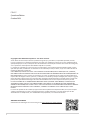 2
2
-
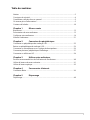 3
3
-
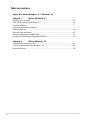 4
4
-
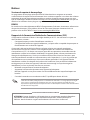 5
5
-
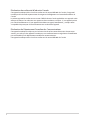 6
6
-
 7
7
-
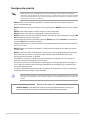 8
8
-
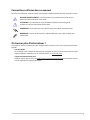 9
9
-
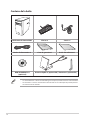 10
10
-
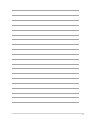 11
11
-
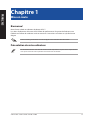 12
12
-
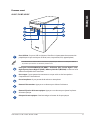 13
13
-
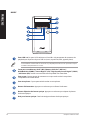 14
14
-
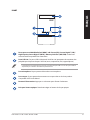 15
15
-
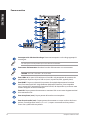 16
16
-
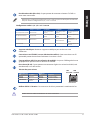 17
17
-
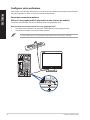 18
18
-
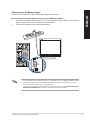 19
19
-
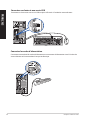 20
20
-
 21
21
-
 22
22
-
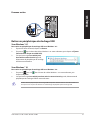 23
23
-
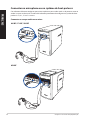 24
24
-
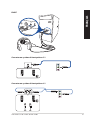 25
25
-
 26
26
-
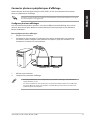 27
27
-
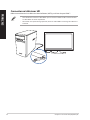 28
28
-
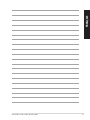 29
29
-
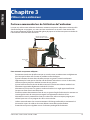 30
30
-
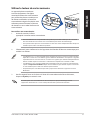 31
31
-
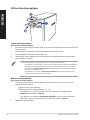 32
32
-
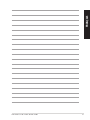 33
33
-
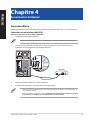 34
34
-
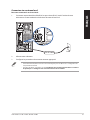 35
35
-
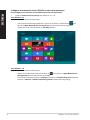 36
36
-
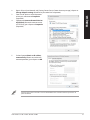 37
37
-
 38
38
-
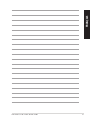 39
39
-
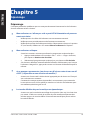 40
40
-
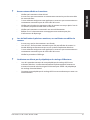 41
41
-
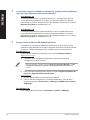 42
42
-
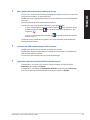 43
43
-
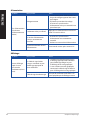 44
44
-
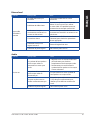 45
45
-
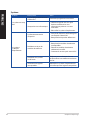 46
46
-
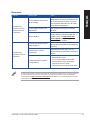 47
47
-
 48
48
-
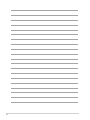 49
49
-
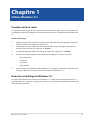 50
50
-
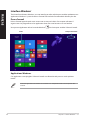 51
51
-
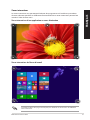 52
52
-
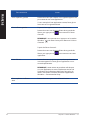 53
53
-
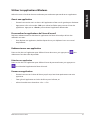 54
54
-
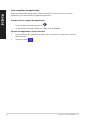 55
55
-
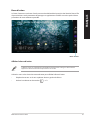 56
56
-
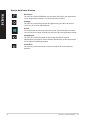 57
57
-
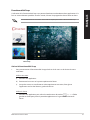 58
58
-
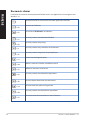 59
59
-
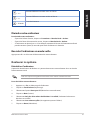 60
60
-
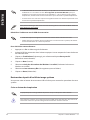 61
61
-
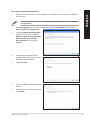 62
62
-
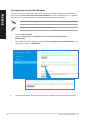 63
63
-
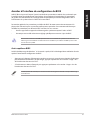 64
64
-
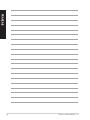 65
65
-
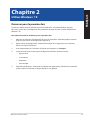 66
66
-
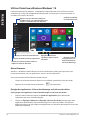 67
67
-
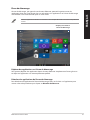 68
68
-
 69
69
-
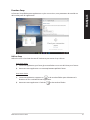 70
70
-
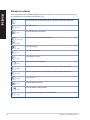 71
71
-
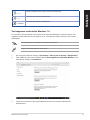 72
72
Asus K31BF Manuel utilisateur
- Catégorie
- Barebones PC / poste de travail
- Taper
- Manuel utilisateur
Documents connexes
-
Asus G11CD Manuel utilisateur
-
Asus P30AD Manuel utilisateur
-
Asus S500SE Manuel utilisateur
-
Asus S500SD Manuel utilisateur
-
Asus S500ME Manuel utilisateur
-
Asus ROG Strix GL12 Manuel utilisateur
-
Asus ROG Strix GL12 Manuel utilisateur
-
Asus ROG Strix GL12 Manuel utilisateur
-
Asus ExpertCenter D9 SFF (D900SDR) Manuel utilisateur
-
Asus ExpertCenter D9 Mini Tower (D900MDR) Manuel utilisateur